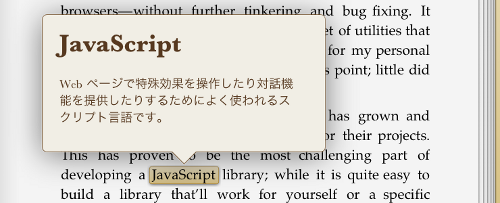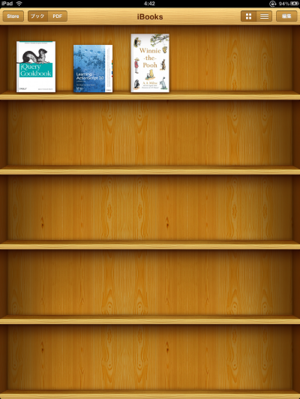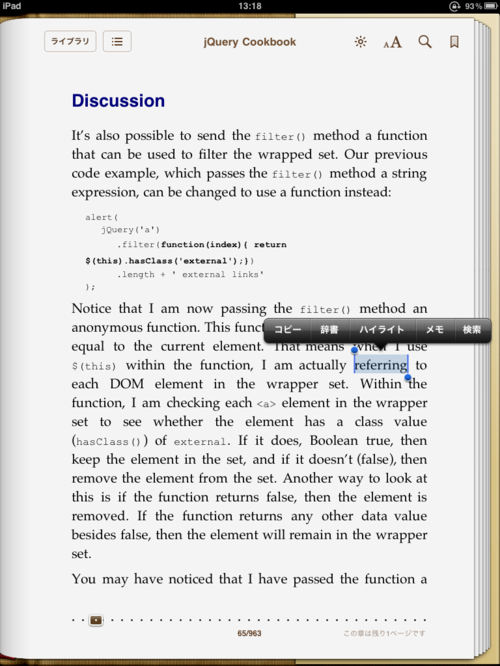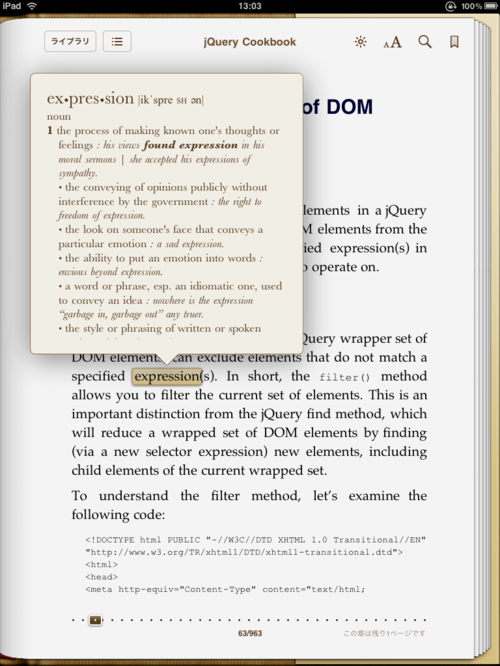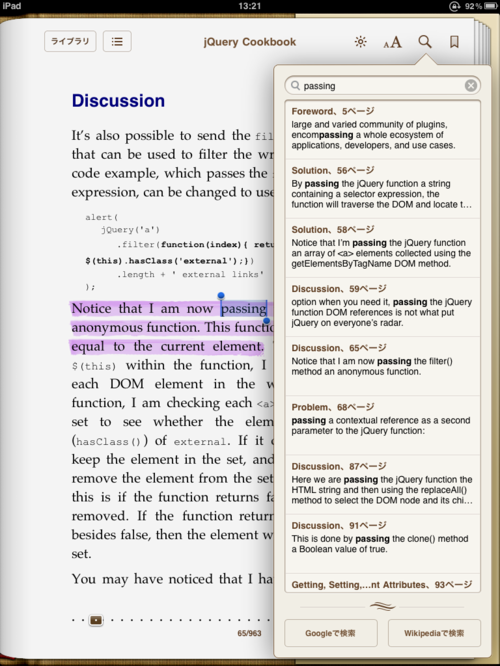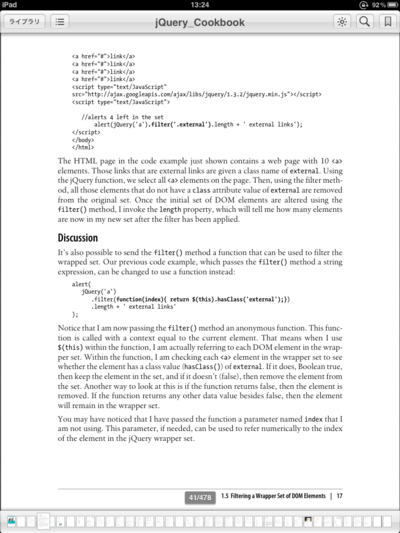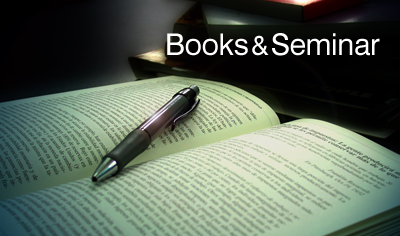iPadの電子書籍アプリ iBooks
iPadを買ってから1ヶ月、iPhoneとは異なる種類のアプリが自分のiPadの中に増えているのに気づきます。当たり前?かもしれませんが、文章を読む系のアプリです。後で読む系アプリのRead It Laterもいまお試し中です。RSSリーダーでもなにか良いものは無いか探していて、Reeder for iPadが良さそうだったので購入してみましたが、当たりでした。暇な時間に読書感覚で流し読みできて便利です。
でも、iPadと言えば、注目されるのは電子書籍ですよね。日本語の書籍は独立系アプリとして販売されているのが多いため、iBooks や Kindle for iPadは気にはなるけど、使ったことはまだ、という方もいらっしゃると思います。今回はiBooks を画面とともに紹介いたします。
iBooks
iBooksはアップルが提供している電子ブックリーダーで、対応している形式はePUBとPDFです。アプリを開くとまず、本棚が表示されます。
洋書を少しは持っていますが、電子メディアではまだなかったので、O'reilly MediaからjQuery Cookbookを買いました。一度購入すればePUB形式とPDFの両方をダウンロードできるので、オトクです。iTunesでブックに登録してiPadを同期するとiBooksで閲覧できるようになります。通常の書籍のレイアウトとはだいぶ違う表示になりますが、文字サイズを大きくすることができます。
文中のコンテキストメニューから、次のことができます。
- 辞書をひく
- 書籍全体から検索
- 色をつける(蛍光ペンで引いたような色がつきます)
辞書をひく
iBooksには英英辞書が内蔵されていて、その場で意味を調べることができます。
英和辞書も引いてくれると便利なんですが、あまり調べていないので、まだよくわかっていません。でも、辞書がすぐひけるってすごくクールですね!
書籍全体から検索
電子書籍ならではの利点として、すばやく検索できることがあげられます。やってみるとつぎのようになります。
すばやく、といいましたが、インデックスを構築してないのか、書籍全体の結果を調べ終わるまでに30秒くらいかかります。本を読むだけならそれほど問題ではありませんが、速くなるとうれしいですね。
PDFを読んでみる
最後にPDFでjQuery Cookbookを読むとどのように表示されるかを紹介します。こちらは書籍のレイアウトとほぼ同じ表示になります。
普通の書籍と同じレイアウトで綺麗に見えますが、実際読んでみると、文字が小さくて読むのは難しいと思います。(拡大機能はついています。)PDFを読むときはePUB版にあった目次や索引からのリンクもないため、ちょっと読書には向かないかもしれません。
まとめ
iPadのiBooksでePUB形式の書籍を読んでみるとどんな感じか紹介しました。すぐに辞書がひけることや、目次・索引からのアクセスは快適だと思います。バックライトが目にくるような気がしますが、2, 3ヶ月したら、普通にこれで本を読んでいると思います。あとはコミックが沢山でてくるようになれば、いいのになぁと思います。